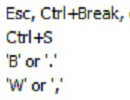หลังจากเปิดไฟล์เอกสาร PowerPoint แล้วกดปุ่ม F5 เพื่อแสดงสไลด์แบบเต็มจอ ให้กดปุ่ม F1 ก็จะมีหน้่าต่างแสดงคีย์ลัดออกมาดังภาพ
หลังจากเปิดไฟล์เอกสาร PowerPoint แล้วกดปุ่ม F5 เพื่อแสดงสไลด์แบบเต็มจอ ให้กดปุ่ม F1 ก็จะมีหน้่าต่างแสดงคีย์ลัดออกมาดังภาพ
หากใครไม่สันทัดภาษาอังกฤษผมก็แปลให้เรียบร้อยดังตารางด้านบนครับ
| คีย์ลัด | ผลลัพธ์ |
| ปุ่ม N คลิ้กเมาส์ซ้าย ปุ่ม Space ปุ่มลูกศร ซ้าย หรือ ลง ปุ่ม Enter ปุ่ม Page Down |
เลื่อนไปยังสไลด์ถัดไป |
| ปุ่ม P ปุ่ม BackSpace ปุ่มลูกศร ขวา หรือ ขึ้น ปุ่ม Page Up |
เลื่อนกลับไปยังสไลด์ก่อนหน้านี้ |
| คลิ้กเมาส์ขวา | เปิดเมนูขึ้นมา |
| กดปุ่ม Enter เป็นจำนวนครั้ง | ไปยังสไลด์ตามจำนวน enter ที่กด |
| ปุ่ม ESC ปุ่ม Ctrl+Break ปุ่ม – |
ออกจากสไลด์ |
| ปุ่ม Ctrl+S | เปิดหน้าต่างรายการสไลด์ทั้งหมด |
| ปุ่ม B ปุ่ม . |
เปลี่ยนหน้าจอเป็นสีดำทั้งจอ/กดอีกครั้งกลับสู่สไล์ดปกติ |
| ปุ่ม W ปุ่ม , |
เปลี่ยนหน้าจอเป็นสีขาวทั้งจอ/กดอีกครั้งกลับสู่สไล์ดปกติ |
| ปุ่ม S ปุ่ม + |
หยุดสไลด์อัตโนมัติ/เริ่มต้นสไลด์อัตโนมัติใหม่ |
| ปุ่ม H | ไปยังสไลด์ถัดไปถ้าไสลด์ถูกซ่อนอยู่ |
| กดปุ่มเมาส์ซ้ายขวาค้างไว้ 2 วิ | กลับไปยังสไลด์แรกสุด |
| ปุ่ม Ctrl+T | เปิดดู Taskbar |
| ปุ่ม Ctrl+H ปุ่ม Ctrl+U |
ซ่อนหรือแสดงลูกศรการเคลื่อนที่ของเมาส์ |
—– คีย์ลัดดูเหมือนอาจจะดูเหมือนไม่ใช่เรื่องจำเป็น แต่หากนำมาใช้ให้เกิดประโยชน์ จะช่วยเพิ่มความเป็นมืออาชีพในการนำเสนอเป็นอย่างมาก ซึ่งจะเป็นผลดีกับคุณเองครับ เพราะเรื่องเล็กๆ ที่หลายคนมองข้าม อาจเป็นกุญแจสู่ความสำเร็จก็เป็นได้ ยังไงก็ลองนำไปใช้กันดูนะครับ ——
[polldaddy poll=5046880]